ASUS A7V-R024H, A7VC-R005H, A7V-R011H, A7VC-R011H, A7JC-R011M User Manual [fr]
...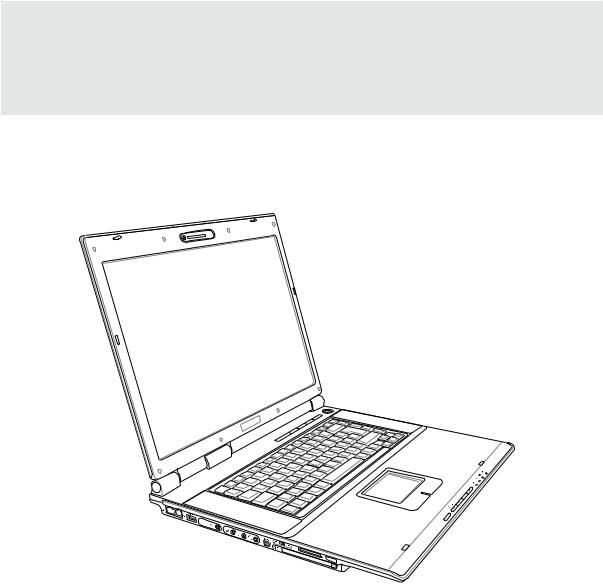
PC Portable
RÈfÈrences matÈrielles
F2343 / DÈcembre 2005

Table des matiËres |
|
1. PrÈsentation du portable ......................................................................... |
5 |
A propos de ce manuel .............................................................................................. |
6 |
Notes relatives ‡ ce manuel .................................................................................. |
6 |
PrÈparer votre portable .............................................................................................. |
9 |
2. PrÈsentation des ÈlÈments du portable ................................................ |
11 |
Dessus ..................................................................................................................... |
12 |
Dessous ................................................................................................................... |
14 |
CÙtÈ gauche............................................................................................................. |
16 |
CÙtÈ droit ................................................................................................................. |
18 |
Face arriËre.............................................................................................................. |
19 |
Face avant ............................................................................................................... |
20 |
3. Pour dÈmarrer ........................................................................................ |
21 |
Alimentation ............................................................................................................. |
22 |
Utiliser líalimentation sur secteur ........................................................................ |
22 |
Utiliser la batterie................................................................................................. |
23 |
Charger la batterie............................................................................................... |
23 |
Allumer le portable .............................................................................................. |
24 |
Le POST (Power-On Self Test) ........................................................................... |
24 |
VÈrifier le niveau de la batterie............................................................................ |
25 |
Entretien de la batterie ........................................................................................ |
25 |
RedÈmarrer ou rebooter ...................................................................................... |
26 |
Eteindre le portable ............................................................................................. |
26 |
Fonctions spÈciales du clavier ................................................................................. |
27 |
Touches Microsoft Windowsô ............................................................................ |
27 |
Le clavier comme pavÈ numÈrique ..................................................................... |
27 |
Le clavier comme curseur ................................................................................... |
27 |
Touches colorÈes ................................................................................................ |
28 |
Touches de lancement instantanÈ et indicateurs díÈtat ........................................... |
29 |
Touches de lancement instantanÈ....................................................................... |
29 |
Indicateurs díÈtat (au dessus du clavier) ............................................................ |
30 |
Indicateurs díÈtat (avant)..................................................................................... |
31 |
Indicateur et boutons de contrÙle du lecteur de CD (sur certains modËles) ....... |
32 |
2

Table des matiËres |
|
4. Utiliser le portable .................................................................................. |
33 |
SystËmes díexploitation ........................................................................................... |
34 |
Support logiciel .................................................................................................... |
34 |
Pointeur.................................................................................................................... |
35 |
Utiliser le Touchpad ............................................................................................. |
35 |
Illustration sur líusage du Touchpad .................................................................... |
36 |
Entretien du Touchpad ........................................................................................ |
37 |
PÈriphÈriques de stockage ...................................................................................... |
38 |
Connecteur pour carte PC (PCMCIA) ................................................................. |
38 |
ExpressCard........................................................................................................ |
38 |
InsÈrer une carte PC ........................................................................................... |
39 |
Retirer une carte PC............................................................................................ |
39 |
Retirer une carte ExpressCard............................................................................ |
39 |
Lecteur optique.................................................................................................... |
40 |
Lecteur de Carte MÈmoire Flash......................................................................... |
42 |
Disque dur ........................................................................................................... |
42 |
Connexions .............................................................................................................. |
43 |
Connexion modem .............................................................................................. |
43 |
Connexion rÈseau ............................................................................................... |
44 |
Communications sans fil infrarouges (IR) (sur certains modËles) ........................... |
45 |
Conseils sur les communications infrarouges..................................................... |
45 |
Activer líinfrarouge............................................................................................... |
45 |
Connexion Bluetooth (sur certains modËles) ...................................................... |
46 |
Connexion LAN Sans-fil (sur certains modËles) ................................................. |
47 |
Modes de gestion de líalimentation ......................................................................... |
48 |
Modes Full Power & Maximum Performance ...................................................... |
48 |
ACPI .................................................................................................................... |
48 |
Suspend Mode .................................................................................................... |
48 |
Economie díÈnergie............................................................................................. |
48 |
RÈsumÈ des modes ÈnergÈtiques ...................................................................... |
49 |
ContrÙle thermique par líalimentation ................................................................. |
49 |
Gestion de líalimentation - Veille & veille prolongÈe ........................................... |
50 |
Connexions multimÈdia (sur certains modËles) ....................................................... |
51 |
TÈlÈcommande Audio/VidÈo (ModËle 1, sur certains modËles).......................... |
52 |
TÈlÈcommande Audio/VidÈo (ModËle 2, sur certains modËles).......................... |
53 |
TÈlÈcommande de poche (sur certains modËles) ............................................... |
54 |
3

Table des matiËres |
|
Appendice ................................................................................................... |
55 |
Accessoires optionnels ............................................................................................ |
56 |
Connexions optionnelles .......................................................................................... |
58 |
Glossaire .................................................................................................................. |
59 |
PrÈcautions díemploi................................................................................................ |
63 |
Informations concernant le portable ........................................................................ |
74 |
4
1. PrÈsentation du portable
A propos de ce manuel PrÈcautions de sÈcuritÈ PrÈcautions lors du transport PrÈparer votre portable
5

1PrÈsentation du notebook
A propos de ce manuel
Vous avez entre les mains le manuel de votre portable. Ce manuel vous informe sur les divers ÈlÈments du portable et sur la maniËre de les utiliser. Les sections principales de ce manuel sont ÈnumÈrÈes cidessous:
1.PrÈsentation du portable
PrÈsente le portable et son manuel.
2.PrÈsentation des ÈlÈments du portable
Vous informe sur les divers ÈlÈments du portable.
3.Pour dÈmarrer
Userís Manual
Vous aide au moment de la prise en main du portable.
4.Utiliser le portable
Vous indique la faÁon de se servir des divers ÈlÈments du portable.
5.Appendice
PrÈsente les accessoires en option et fournit des informations supplÈmentaires
Notes relatives ‡ ce manuel
Certaines notes et avertissements en gras sont prÈsents au long du guide, vous devez en tenir compte afin de mener ‡ bien certaines taches en toute sÈcuritÈ. Ces notes ont divers degrÈs díimportance:
AVERTISSEMENT! Information destinÈe ‡ prÈvenir un dommage aux composants, donnÈes ou personnes.
ATTENTION! Information sur les actions ‡ Èviter afin de prÈvenir un dommage aux composants, donnÈes ou personnes.
TRUC: Trucs et informations utiles ‡ líutilisateur familier des ordinateurs.
NOTE: Trucs et informations utiles
‡ la mise en oeuvre díune action.
< > |
Le texte entre < > ou [ ] reprÈsente une touche du clavier; ne tapez pas les symboles |
[ ] |
< > ou [ ] ni les lettres quíils contiennent. |
|
|
6
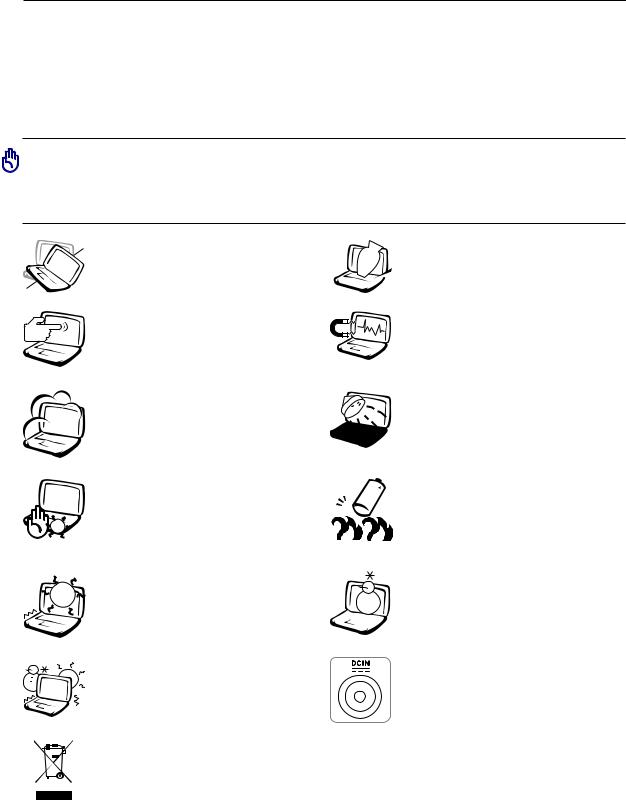
PrÈsentation du notebook 1
PrÈcautions de sÈcuritÈ
Les consignes de sÈcuritÈ qui suivent augmenteront la durÈe de vie du portable. Suivez les ‡ la lettre. Pour ce qui níest pas dÈcrit dans ce manuel, demandez líassistance de personnel qualifiÈ. Níutilisez pas de cordons díalimentation, díaccessoires, ou de pÈriphÈriques usagÈs. Níutilisez pas de dissolvants puissants tels que dÈcapants, benzËne ou autres produits chimiques sur ou proche de la surface.
DÈbranchez líalimentation et retirez la(les) batterie(s) avant le nettoyage. Essuyez le portable avec une Èponge de cellulose propre ou une peau de chamois imbibÈe díune solution non abrasive et díun peu díeau tiËde puis retirez líhumiditÈ restante avec un chiffon sec.
NE PAS poser le portable sur des sur-  faces instables ou inÈgales. Contactez
faces instables ou inÈgales. Contactez  le SAV si le boÓtier est endommagÈ.
le SAV si le boÓtier est endommagÈ. 
NE PAS appuyer ni toucher líÈcran. Ne mettez pas le portable au milieu de petits objets qui pourraient rayer ou pÈnÈtrer le portable.
NE PAS exposer le portable ‡ la poussiËre  ou‡lasaletÈ.NE LíUTILISEZ PAS durant
ou‡lasaletÈ.NE LíUTILISEZ PAS durant  une fuite de gaz.
une fuite de gaz. 
NE LAISSEZ PAS le portable allumÈ sur vos genoux ou toute autre partie du corps une trop longue pÈriode pour Èviter tout inconfort ou blessure provoquÈe par la chaleur.
NE PAS exposer le portable ‡ des  tempÈratures supÈrieures ‡ 50˚C (122˚F)
tempÈratures supÈrieures ‡ 50˚C (122˚F)  ou ‡ líensoleillement. Ne pas obstruer les
ou ‡ líensoleillement. Ne pas obstruer les  entrÈes díair!
entrÈes díair!
TempÈrature de fonctionnement: pendant líutilisation, le portable doit Ítre exposÈ ‡ des tempÈratures comprises entre 0ºC/32ºF et 35ºC/95ºF.
NE PAS poser ou l‚cher díobjets sur le portable ni y introduire de corps Ètrangers.
NE PAS líexposer ‡ des champs magnÈtiques ou Èlectriques puissants.
NE PAS exposer le portable ‡ la pluie ou ‡ líhumiditÈ, Èloigner-le des liquides. NíUTILISEZ PAS le modem durant líorage.
NE JETEZ PAS les batteries dans le feu car elles risquent díexploser. Renseignez-vous sur les conditions locales de recyclage.
NE PAS líexposer‡destempÈratures extrÍmes (sous 0˚C (32˚F) ou le PC pourrait ne pas redÈmarrer.
Consommation Èlectrique: Ne peut recevoir quíune alimentation de 19V c.c., 3.42A (65W)
Le symbole reprÈsentant une benne ‡ roue barrÈ, indique que le produit (Èquipement electrique et Èlectronique) ne doit pas Ítre placÈ dans un conteneur ‡ ordures mÈnagËres. Veuillez consulter les rÈglementations locales en matiËre de rejets de produits electriques.
7
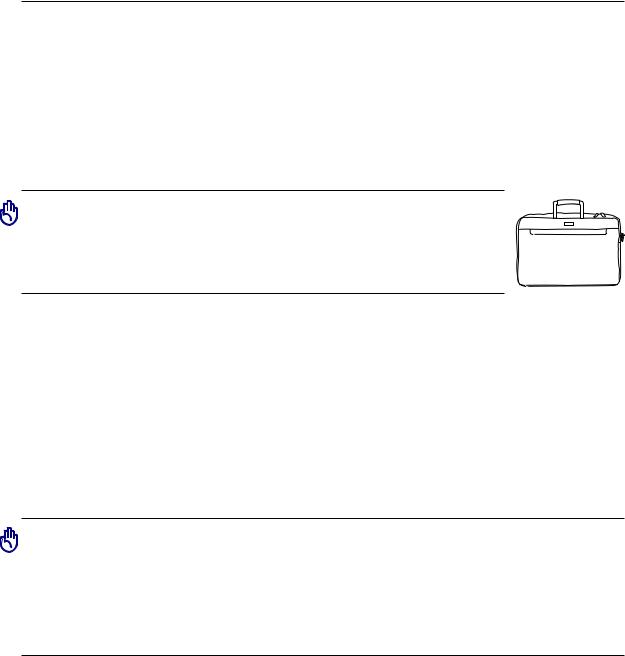
1PrÈsentation du notebook
 PrÈcautions lors du transport
PrÈcautions lors du transport
Pour prÈparer le portable au transport, vous devez Èteindre et dÈbrancher tous les pÈriphÈriques externes pour ne pas endommager les connecteurs. La tÍte du disque dur se rÈtracte automatiquement lorsque le courant est coupÈ pour Èviter que la surface du disque ne soit rayÈe lors du transport. Ainsi, vous ne devez pas transporter votre portable allumÈ. Fermez líÈcran et vÈrifiez que ses crochets le maintiennent bien en place afin díassurer sa protection et celle du clavier.
ProtÈger le portable
ATTENTION: La surface du PC portable se ternie aisÈment si mal entretenue. Faites attention ‡ ne pas frotter ou Èrafler les surfaces du PC portable lors de son transport. Il est recomandÈ díacheter une  sacoche de transport optionnelle afin de protÈger le PC portable contre la poussiËre, líeau, les chocs, et les Èraflures.
sacoche de transport optionnelle afin de protÈger le PC portable contre la poussiËre, líeau, les chocs, et les Èraflures.
 Charger les batteries
Charger les batteries
Si vous avez líintention díutiliser la batterie, assurez-vous díavoir complËtement chargÈ la ou les batteries avant de partir en voyage. Souvenez-vous que le transformateur Èlectrique charge la batterie aussi longtemps quíil est branchÈ ‡ líordinateur et au secteur. Souvenez-vous quíil faut plus de temps pour charger la batterie lorsque le portable est utilisÈ.
 PrÈcautions lors du voyage
PrÈcautions lors du voyage
Contactez votre compagnie aÈrienne si vous dÈsirez utiliser votre portable dans líavion. La plupart des compagnies aÈriennes limitent líusage des appareils Èlectroniques. La plupart díentre elles ne le permettent quíentre les phases de dÈcollage et díatterrissage.
ATTENTION! La sÈcuritÈ des aÈroports est assurÈe en utilisant trois types díappareils: les machines ‡ rayons X (utilisÈes sur les objets placÈs sur les tapis de convoyage), les dÈtecteurs magnÈtiques (utilisÈs sur les personnes passant les contrÙles de sÈcuritÈ) et les dÈtecteurs de mÈtaux (appareils portables destinÈs aux personnes et leurs bagages ‡ main). Votre portable et ses disquettes peuvent passer les machines
‡ rayons X. Toutefois, il est recommandÈ que vous níexposiez pas votre portable et ses disquettes aux dÈtecteurs magnÈtiques ni aux dÈtecteurs manuels de líaÈroport.
8
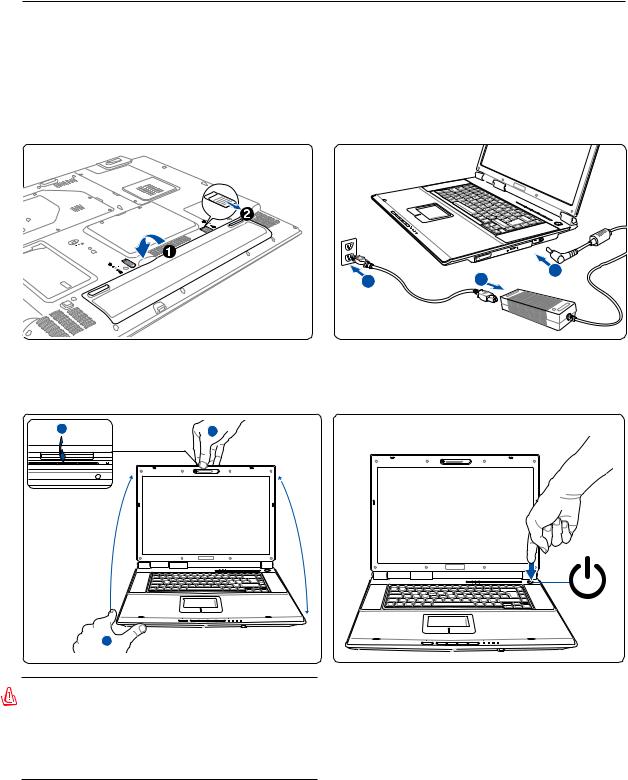
PrÈsentation du notebook 1
PrÈparer votre portable
Voici quelques instructions rapides pour utiliser votre portable. Lisez les pages suivantes pour obtenir des informations dÈtaillÈes sur líutilisation de votre portable.
1. Installez la batterie |
2. Connectez líalimentation secteur |
2 |
3 |
1 |
3. Ouvrez líÈcran |
4. Allumez le portable |
2 |
3 |
1 |
|
|
|
|
AVERTISSEMENT! Lors de líouverture, ne forcez pas líÈcran ‡ toucher la table ou les gonds risquent de se briser! Ne laissez jamais le portable avec líÈcran ouvert!
Pressez le bouton díalimentation et rel‚chez-le.
(Sous Windows XP, ce bouton peut aussi Ítre utilisÈ pour Èteindre le portable en toute sÈcuritÈ.)
9
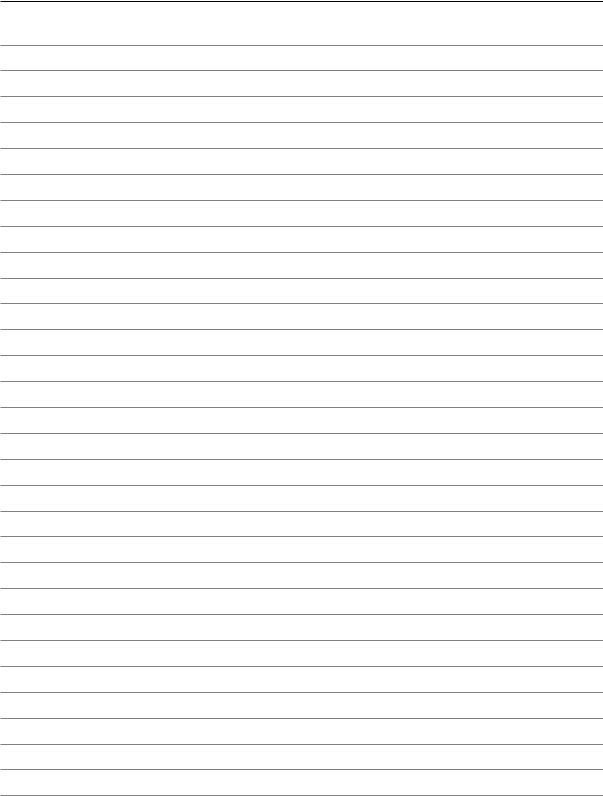
1PrÈsentation du notebook
10
2. PrÈsentation des ÈlÈments du portable
CÙtÈs du PC Portable
11
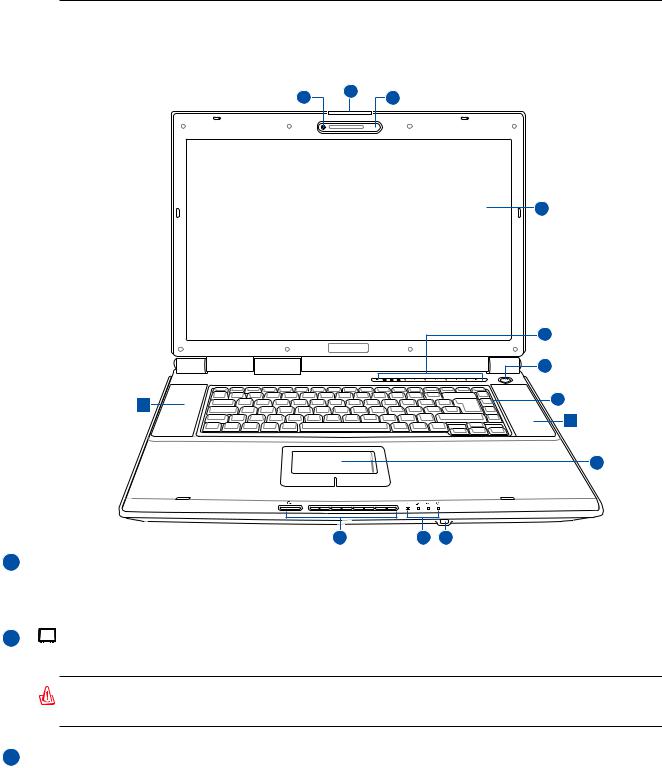
2PrÈsentation des ÈlÈments du portable
Dessus
RÈfÈrez-vous au schÈma ci-dessous pour identifier les composants situÈs sur le cÙtÈ de líordinateur
portable.
1 2 3
4
|
5 |
|
6 |
8 |
7 |
|
8
9
12 11 10
1 CamÈra (sur certains modËles)
CamÈra (sur certains modËles)
La camÈra intÈgrÈe vous permet de prendre des photos ou díenregistrer des vidÈos. Elle peut Ítre utilisÈe pour la visioconfÈrence et autres applications interactives.
2 |
Bouton díouverture de líÈcran |
Appuyez sur ce bouton pour ouvrir líÈcran.
AVERTISSEMENT! Lors de líouverture, ne forcez pas líÈcran ‡ toucher la table ou les gonds risquent de se briser! Ne laissez jamais le portable avec líÈcran ouvert!
3 Microphone
Microphone
Le microphone mono intÈgrÈ peut Ítre utilisÈ pour la visioconfÈrence, les narrations vocales ou simplement les enregistrements audio.
12
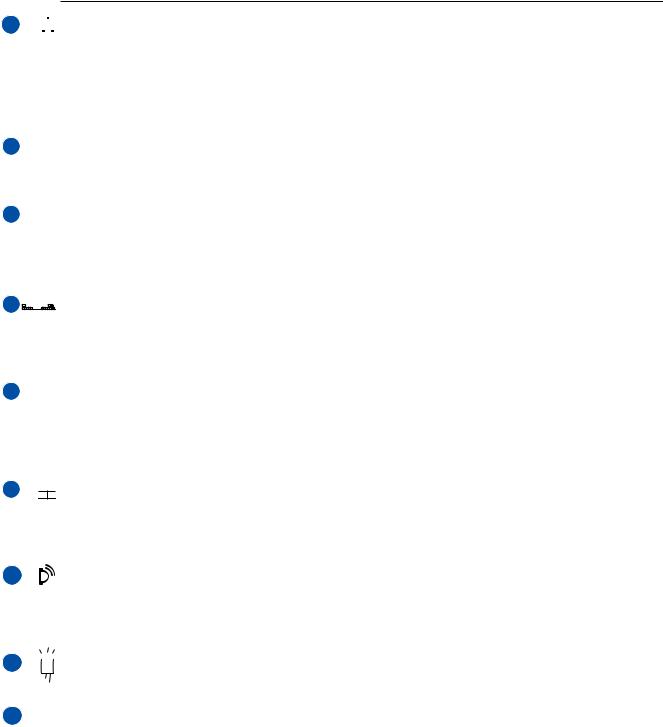
PrÈsentation des ÈlÈments du portable 2
4 Ecran
Ecran
Les fonctions de líÈcran sont les mÍmes que celles díun moniteur de bureau. Le portable utilise une matrice active TFT LCD, qui procure une qualitÈ díaffichage aussi bonne que celle des moniteurs des ordinateurs de bureau. Contrairement ‡ ces derniers, un Ècran LCD ne produit aucune radiation ni scintillement, il est donc meilleur pour les yeux. Pour nettoyer líÈcran, utilisez une peau de chamois imbibÈe díune solution non abrasive et díun peu díeau tiËde si nÈcessaire.
5 Touches de lancement instantanÈ
Touches de lancement instantanÈ
Les touches de lancement instantanÈ vous permettent de lancer les applications frÈquemment utilisÈes en pressant simplement un bouton. De plus amples dÈtails sont fournis plus loin dans ce manuel.
6 Interrupteur
Interrupteur
Líinterrupteur permet líallumage et líextinction du portable ainsi que la sortie du mode STD. Poussez une fois líinterrupteur pour allumer le portable et une fois pour líÈteindre. L'interrupteur d'alimentation ne peut fonctionner que lorsque l'Ècran est ouvert.
7  Clavier
Clavier
Le clavier offre des touches de grandes tailles avec une amplitude confortable (profondeur ‡ laquelle les touches peuvent Ítre enfoncÈes) et un repose poignet pour les deux mains. Deux touches de fonction Windowsô permettent une navigation facile sous Windowsô.
8 Haut-parleurs StÈrÈo
Haut-parleurs StÈrÈo
Le systËme de haut-parleurs stÈrÈo intÈgrÈs vous permet d'Ècouter le son sans connexions supplÈmentaires. Le systËme son multimÈdia dispose díun contrÙleur audio numÈrique intÈgrÈ produisant un son trËs beau et plein díÈnergie (les rÈsultats seront amÈliorÈs avec des Ècouteurs ou des hautparleurs stÈrÈo externes). Toutes les fonctions audio sont pilotÈes par logiciel.
9 Touchpad et boutons
Touchpad et boutons
Le touchpad et ses boutons constitue un systËme de pointage qui offre les mÍmes fonctions quíune souris. Une fonction de dÈfilement contrÙlÈe logiciellement est disponible aprËs líinstallation de líutilitaire du touchpad, elle permet une navigation plus facile sous Windows et sur le web.
10 |
Port CIR (Consumer Infrared) |
11
12
Le port de communication infrarouge (IrDA) permet un contrÙle sans fil aisÈ du logiciel multimÈdia fournit (selon les modËles) ‡ líaide de la tÈlÈcommande sans fil fournit avec certains modËles.
 Indicateurs díÈtat
Indicateurs díÈtat
Les indicateurs díÈtat sont dÈcrits en dÈtail au chapitre 3.
 Boutons de contrÙle CD
Boutons de contrÙle CD
Il existe plusieurs boutons de contrÙle du CD intÈgrÈs ‡ l'Ordinateur Portable pour faciliter la lecture des CD-ROM. Ces boutons activent et contrÙlent le lecteur audio de votre systËme d'exploitation lorsque l'Ordinateur Portable est mis en marche. Lorsque votre PC portable est Èteint, les boutons de contrÙle du CD activent une fonction lecteur de CD qui vous permet díÈcouter des CD audio sans aucun logiciel. (Voir la section 3 pour plus d'informations.)
13
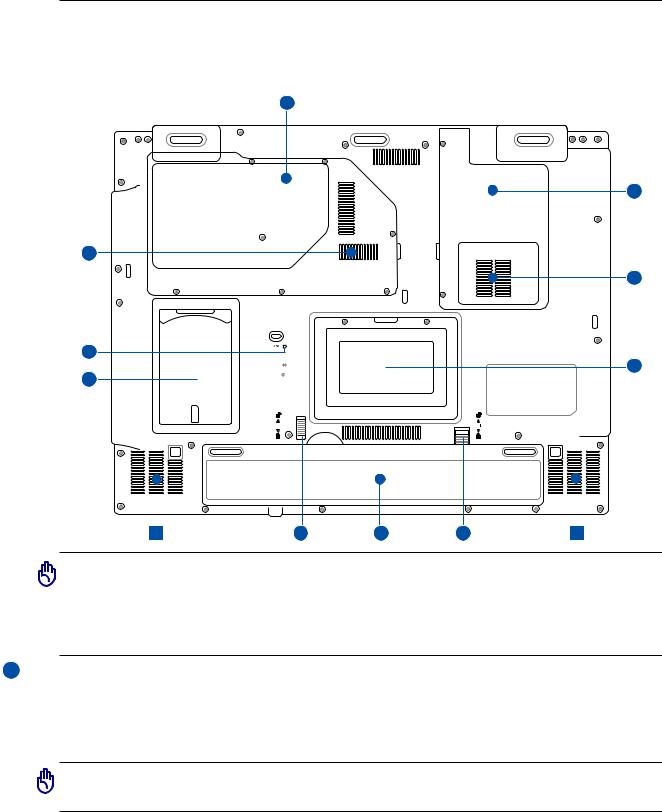
2PrÈsentation des ÈlÈments du portable
Dessous
Reportez-vous au schÈma ci-dessous pour identifier les ÈlÈments de la partie infÈrieure du portable. Certaines Ètiquettes identifient les composants sous les trappes amovibles.
1
2
11
3
10

 4 9
4 9 

 2
2
|
|
|
|
|
|
|
|
|
|
|
|
|
|
5 |
8 |
7 |
6 |
5 |
||
ATTENTION! Le dessous du portable peut Ítre trËs chaud. Faites attention lorsque vous manipulez le portable et que celui-ci est en marche ou vient díÍtre Èteint. Une tempÈrature ÈlevÈe est normale durant les phases de charge. NE PLACEZ PAS LE PORTABLE DIRECTEMENT SUR VOS GENOUX OU TOUTE AUTRE PARTIE DE VOTRE CORPS POUR EVITER TOUT RISQUE DE BLESSURE.
1 UnitÈ centrale (CPU)
UnitÈ centrale (CPU)
Certains modËles de Notebook PC affichent une conception avec processeur sur socket pour permettre une mise ‡ niveau des processeurs plus rapides ‡ l'avenir. Certains modËles affichent une conception ULV pour la compacitÈ et ne peuvent pas Ítre mis ‡ niveau. Rendez visite ‡ un centre de services ou ‡ un dÈtaillant autorisÈs pour des informations sur les mises ‡ jour.
ATTENTION! La manipulation du processeur, du disque dur ou des modules de mÈmoire par líutilisateur final annulera la garantie.
14

PrÈsentation des ÈlÈments du portable 2
2 Compartiment díextension WLAN (rÈseau sans fil)
Compartiment díextension WLAN (rÈseau sans fil)
Le compartiment díextension WLAN contient un slot qui peut accueillir une carte rÈseau sans fil afin de se connecter ‡ un point díaccËs ou ‡ díautres pÈriphÈriques rÈseau sans fil.
3 Compartiment pour carte TV-Tuner
Compartiment pour carte TV-Tuner
Ce PC portable intËgre une carte TV-Tuner qui permet de regarder des programmes tÈlÈvisuels sur ce portable.
4Compartiment pour Disque Dur
Le disque dur est fixÈ dans un compartiment. Seuls les centres de dÈpannage ou les revendeurs agrÈÈs peuvent effectuer les mises ‡ jour du disque dur.
5 Haut-parleurs StÈrÈo
Haut-parleurs StÈrÈo
Le systËme de haut-parleurs stÈrÈo intÈgrÈs vous permet d'Ècouter le son sans connexions supplÈmentaires. Le systËme son multimÈdia dispose díun contrÙleur audio numÈrique intÈgrÈ produisant un son trËs beau et plein díÈnergie (les rÈsultats seront amÈliorÈs avec des Ècouteurs ou des hautparleurs stÈrÈo externes). Toutes les fonctions audio sont pilotÈes par logiciel.
6 Verrou batterie - Manuel
Verrou batterie - Manuel
Le verrou batterie manuel est utilisÈ pour sÈcurisÈ la batterie. DÈplacez le verrou en position dÈvÈrouillÈe pour insÈrer ou retirer la batterie. DÈplacez le verrou en position vÈrouillÈe aprËs insertion de la batterie.
7  Batterie
Batterie
8
9
10
11
Le bloc-batterie est chargÈ automatiquement une fois connectÈ ‡ une alimentation CA, il conserve l'alimentation vers le PC Portable lorsque l'alimentation CA n'est pas connectÈe. Cela permet l'utilisation lorsque vous vous dÈplacez temporairement entre diffÈrents lieux. La durÈe de vie de la batterie varie en fonction de l'utilisation et des spÈcifications liÈes ‡ ce PC Portable. Le bloc-batterie ne peut pas Ítre dÈmontÈ et doit Ítre remplacÈ en une seule piËce par un revendeur agrÈÈ.
 Verrou batterie ‡ ressort
Verrou batterie ‡ ressort
Le verrou batterie est utilisÈ pour sÈcurisÈ la batterie. Lorsque la batterie est insÈrÈe, elle sera automatiquement sÈcurisÈe. Pour retirer la batterie, le verrou doit Ítre maintenu dans une position dÈvÈrouillÈe.
 Carte díidentification
Carte díidentification
Le notebook possËde une carte díidentification collÈe sous le portable permettant de contenir des informations sur líidentitÈ de líutilisateur au cas ou le PC portable serait perdu puis trouver par díautres personnes.

 Bouton díextinction díurgence
Bouton díextinction díurgence
Au cas o˘ votre systËme díexploitation níarriverait pas ‡ síÈteindre correctement ou ‡ redÈmarrer, le bouton díextinction peut Ítre pressÈ avec un trombonne redressÈ pour Èteindre le PC portable.



 Slot mÈmoire
Slot mÈmoire
Le compartiment mÈmoire peut contenir un slot díextension libre permettant díinstaller de la mÈmoire supplÈmentaire. Líinstallation de mÈmoire, comme toutes les mises ‡ jour, doit Ítre effectuÈe par du personnel qualifiÈ et certifiÈ par ASUS sous peine díannulation de la garantie.
15
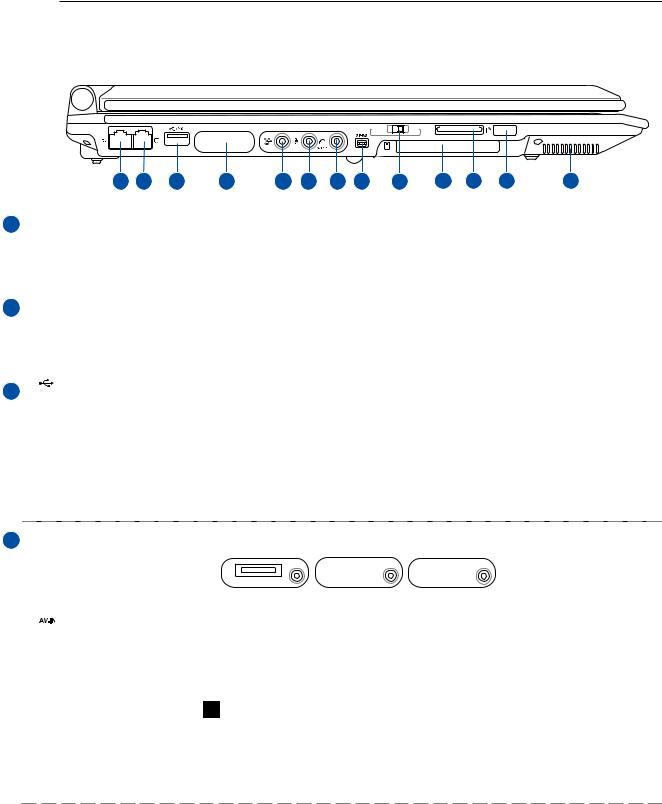
2PrÈsentation des ÈlÈments du portable
CÙtÈ gauche
Reportez-vous au schÈma ci-dessous pour identifier les ÈlÈments du cÙtÈ gauche du portable.
 ON OFF
ON OFF
1 2 3 4 5 6 7 8 9 10 11 12 13
1 Prise LAN
Prise LAN
Le port LAN RJ-45 avec huit broches est plus grand que le port pour modem RJ-11 et il supporte un c‚ble Ethernet standard pour permettre la connexion ‡ un rÈseau local. Le connecteur intÈgrÈ permet une utilisation pratique sans nÈcessiter d'adaptateurs supplÈmentaires.
2 Prise modem
Prise modem
Le port pour modem RJ-11 avec deux broches est plus petit que le port LAN RJ-45 et il supporte un c‚ble tÈlÈphonique standard. Le modem interne supporte les transferts jusqu'‡ 56K V.90. Le connecteur intÈgrÈ permet une utilisation pratique sans nÈcessiter d'adaptateurs supplÈmentaires.
32.0 Port USB (2.0/1.1)
Le port USB (Universal Serial Bus) supporte de nombreux pÈriphÈriques USB tels que claviers, pointeurs, camÈras vidÈo, modems, disques durs, imprimantes, moniteurs et scanners connectÈs en sÈrie jusquí‡ 12Mbits/sec (USB1.1) et 480Mbits/sec (USB2.0). LíUSB permet jusquí‡ 127 pÈriphÈriques de fonctionner simultanÈment sur un mÍme ordinateur, avec certains díentre eux, comme les claviers et les moniteurs rÈcents, jouant le rÙle de hubs. LíUSB supporte le branchement ‡ chaud des pÈriphÈriques qui peuvent donc Ítre connectÈs ou dÈconnectÈs sans redÈmarrer líordinateur.
4Ports multimÈdia (selon le modËle)
FM/DTV/CATV |
FM/CATV |
FM/DTV/CATV

 EntrÈe Audio VidÈo (EntrÈe AV/S-Video) (sur certains modËles)
EntrÈe Audio VidÈo (EntrÈe AV/S-Video) (sur certains modËles)
LíentrÈe audio-vidÈo disponible sur certains modËles est un bon moyen de faire entrer les flux audiovidÈo via des c‚bles RCA (nÈcessite líadaptateur 1/8î vers RCA). Cette fonction níest active quíavec les portables ÈquipÈs du tuner TV et livrÈs avec le logiciel Mobile Theater.

 EntrÈe antenne
EntrÈe antenne 
LíentrÈe antenne sert ‡ capter les signaux TV ou radio FM (option disponible sur certains modËles). Líantenne fournie (en option) permet de recevoir les signaux TV (analogique ou numÈrique, e,n fonction du tuner TV installÈ) ou radio FM. Líadaptateur fourni est nÈcessaire pour permettre ‡ la prise coaxiale de síadapter ‡ líordinateur portable.
16
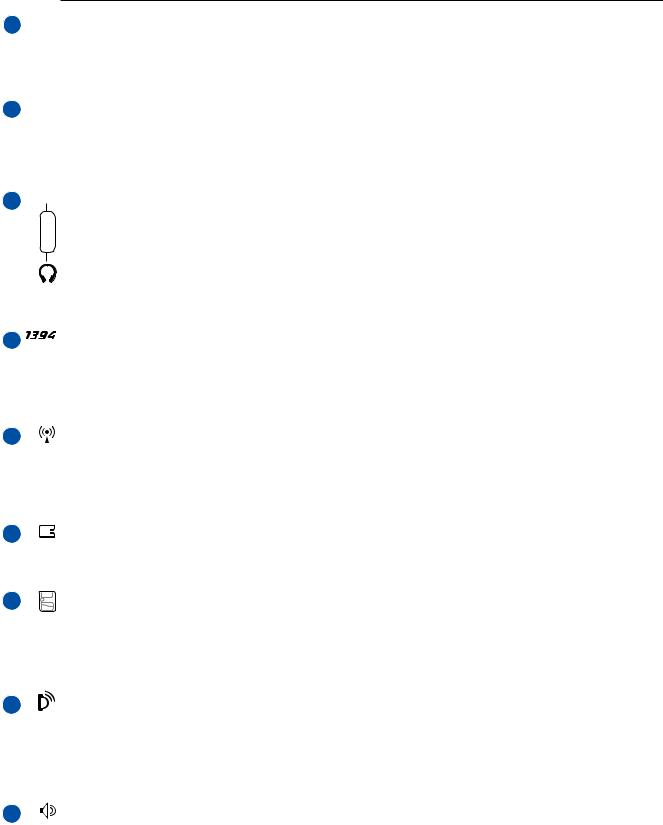
PrÈsentation des ÈlÈments du portable 2
5 EntrÈe audio (Audio In)
EntrÈe audio (Audio In)
LíentrÈe jack stÈrÈo (1/8 pouces) peut Ítre utilisÈe pour connecter une source audio stÈrÈo au PC portable. LíentrÈe audio permet díacquÈrir du son depuis une source extÈrieure afin de líutiliser avec les haut-parleurs du portable ou de le manipuler sous forme de fichier.
6 Jack entrÈe microphone (Mic In)
Jack entrÈe microphone (Mic In)
Le jack microphone mono (1/8 pouces) peut Ítre utilisÈ pour connecter un microphone externe ou les signaux de sortie díautres appareils audio. Lorsque vous utilisez cette prise, le microphone intÈgrÈ est automatiquement dÈsactivÈ. Utilisez cette fonction pour les vidÈo-confÈrences, líenregistrement vocal ou de simples enregistrements audio.
7 Sortie numÈrique Jack SPDIF (sur certains modËles)
Sortie numÈrique Jack SPDIF (sur certains modËles)
Combo |
Ce jack permet une connection SPDIF (Interface numerique Sony/Philips) pour des sorties audio digitales. |
Il transformera votre portable en une vÈritable chaÓne Hi-fi. |
|
Sortie casque |
|
LejackcasquestÈrÈo(1/8pouces)estutilisÈpourconnecterlasortieaudioduportable‡desenceintesamplifiÈes |
|
ou un casque. Lorsque vous utilisez ce jack, les haut-parleurs intÈgrÈs sont automatiquement dÈsactivÈs. |
8 |
Port 1394 |
|
LíIEEE1394 est un bus sÈrie ‡ haut dÈbit comme le SCSI mais qui dispose díune connectique simple et |
|
díune capacitÈ de branchement ‡ chaud comme líUSB. Líinterface IEEE1394 a une bande passante de |
|
400-1000 Mbits/sec et peut gÈrer jusquí‡ 63 pÈriphÈriques sur le mÍme bus. LíIEEE1394 est Ègalement |
|
utilisÈ par les Èquipements numÈriques haut de gamme avec la mention ìDVî pour ìDigital Video portî. |
9 |
Switch LAN sans fil |
|
Le LAN interne du PC portable peut Ítre allumÈ ou Èteint instantanÈment en utilisant ce switch matÈriel. |
|
Eteignez le LAN interne pour Èconomiser de líÈnergie quand vous fonctionnez sur la batterie. Quand il |
|
est activÈ la LED du LAN sans fil síallume. Il est nÈcessaire de configurer les paramËtres logiciels |
|
sous Windows afin díutiliser le LAN sans fil. |
10 |
Slot carte PC ou ExpressCard (selon le modËle) |
|
Selon le modËle, ce slot accueil une carte PCMCIA 2.1 type I/II de 16 ou 32 bit (CardBus) ou une carte |
|
díextension ExpressCard/34mm/54mm 26 broches. |
11 |
Slot MÈmoire Flash |
|
Un lecteur de carte mÈmoire PCMCIA ou USB doit normalement Ítre achetÈ sÈparÈment pour utiliser |
les carte mÈmoire de certains appareils comme les appareils photo numÈriques, les lecteurs MP3, les tÈlÈphone mobiles ou les PDA. Cet ordinateur portable embarque un lecteur de cartes mÈmoire capable de lire plusieurs formats de mÈmoire flash, comme prÈcisÈ plus loin dans ce manuel.
12 |
Port infrarouge (IrDA) |
|
Le port de communication infrarouge (IrDA) permet díeffectuer de maniËre pratique des transferts de |
||
|
||
|
donnÈes sans fil avec des appareils ou des ordinateurs ÈquipÈs díun port infrarouge. Il permet de |
|
|
synchroniser facilement un PDA ou un tÈlÈphone mobile ou mÍme de lancer une impression sans fil. Si |
|
|
votre bureau supporte le rÈseau IrDA, vous pouvez vous connecter au rÈseau ‡ partir de tout point en |
|
|
vue díune lentille IrDA. |
13 |
Haut-parleurs StÈrÈo |
17 |
|
|
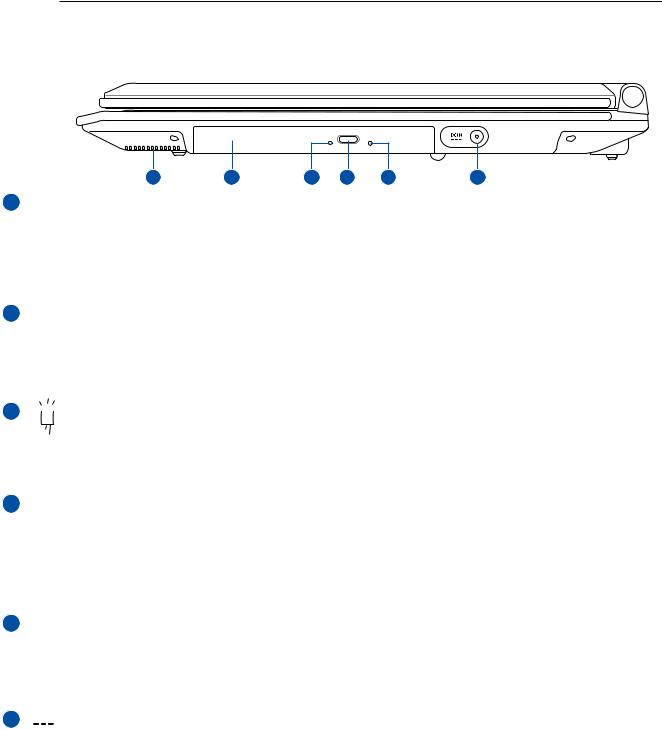
2PrÈsentation des ÈlÈments du portable
CÙtÈ droit
Reportez-vous au schÈma ci-dessous pour identifier les ÈlÈments du cÙtÈ droit du portable.
1 |
2 |
3 |
4 |
5 |
6 |
1 Haut-parleurs StÈrÈo
Haut-parleurs StÈrÈo
Le systËme de haut-parleurs stÈrÈo intÈgrÈs vous permet d'Ècouter le son sans connexions supplÈmentaires. Le systËme son multimÈdia dispose díun contrÙleur audio numÈrique intÈgrÈ produisant un son trËs beau et plein díÈnergie (les rÈsultats seront amÈliorÈs avec des Ècouteurs ou des hautparleurs stÈrÈo externes). Toutes les fonctions audio sont pilotÈes par logiciel.
2 Lecteur optique (le type varie selon le modËle)
Lecteur optique (le type varie selon le modËle)
Le lecteur optique du portable varie selon le modËle. Le lecteur optique du portable peut lire des CD et/ ou des DVD avec des possibilitÈs díÈcriture et de rÈÈcriture. Regardez la documentation relative aux caractÈristiques de votre modËle.
3 Indicateur díactivitÈ du lecteur optique (líemplacement varie selon
Indicateur díactivitÈ du lecteur optique (líemplacement varie selon
le modËle)
Líindicateur díactivitÈ du lecteur optique clignote lorsque des donnÈes sont traitÈes par le lecteur de disque optique. La lumiËre clignote proportionnellement au taux de donnÈes transferÈes.
4 Ejection Èlectronique (Lecteur optique) (líemplacement varie selon
Ejection Èlectronique (Lecteur optique) (líemplacement varie selon
le modËle)
LíÈjection díun mÈdia optique se fait via un bouton díÈjection Èlectronique ouvrant le plateau. Vous pouvez aussi Èjecter le disque gr‚ce ‡ un lecteur logiciel ou en faisant un clic droit sur líicone du lecteur optique dans le ìPoste de Travailî de Windowsô.
5 Ejection díurgence (Lecteur optique) (líemplacement varie selon le
Ejection díurgence (Lecteur optique) (líemplacement varie selon le
modËle)
LíÈjection díurgence níest ‡ utiliser que si líÈjection Èlectronique au bouton ne fonctionne plus. Níutilisez pas líÈjection díurgence ‡ la place de líÈjection Èlectronique.
6 Prise díalimentation
Prise díalimentation
Líadaptateur Èlectrique fourni avec le portable convertit le courant du secteur (courant alternatif) en alimentation (courant continu) utilisable par le portable via ce jack. LíÈlectricitÈ fournie alimente le portable et recharge la batterie en mÍme temps. Pour ne pas endommager le portable et sa batterie, níutilisez que líadaptateur fourni.
18
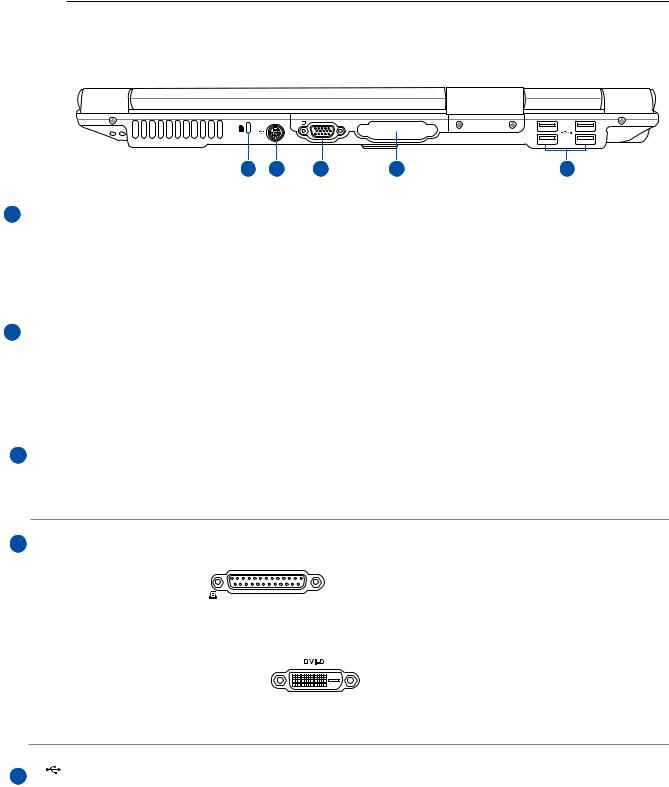
PrÈsentation des ÈlÈments du portable 2
Face arriËre
Reportez-vous au schÈma ci-dessous pour identifier les ÈlÈments de la face arriËre du portable.
1 |
2 |
3 |
4 |
5 |
1 Port de sÈcuritÈ KensingtonÆ
Port de sÈcuritÈ KensingtonÆ
Le port pour verrou KensingtonÆ permet de sÈcuriser le portable gr‚ce aux produits compatibles KensingtonÆ destinÈs ‡ la sÈcuritÈ des notebooks. Ces produits consistent en gÈnÈral en un c‚ble et un verrou de mÈtal qui permettent díattacher le portable ‡ un objet fixe. Certains de ces produits peuvent inclure une alarme qui se dÈclenche lorsque le verrou est dÈplacÈ.
2
 Sortie TV
Sortie TV
Le port de sortie TV est un connecteur S-Video qui permet de diriger líaffichage du portable vers une tÈlÈvision ou vers un appareil de projection vidÈo. Vous pouvez choisir un affichage simultanÈ ou simple. Utilisez un c‚ble S-Video (non fourni) pour les affichages haute qualitÈ ou utilisez líadaptateur RCA vers S-Video fourni pour les appareils vidÈo standard. Ce port supporte les formats NTSC et PAL.
3 Port moniteur
Port moniteur
Le port 15 broches D-sub supporte tous les pÈriphÈriques compatibles VGA tels que les moniteurs et les projecteurs qui permettent une vision sur une plus grande Èchelle.
4Ports additionnels (selon le modËle)
 Port ParallËle
Port ParallËle
Le port parallËle/imprimante 25-broches D-sub accepte les pÈriphÈriques sur port parallËle natifs comme les imprimantes laser / jet díencre, ou les pÈriphÈriques rendus compatibles avec le port parallËle comme les disques durs externes, les disques amovibles ou les scaners.
DVI-D Sortie vidÈo (DVI-D)
Le port Digital Video Interface (DVI) a ÈtÈ conÁu afin díamÈliorer la qualitÈ díaffichage vidÈo sur des Ècrans plats de type LCD ou díautres pÈriphÈriques compatibles DVI.
52.0 Port USB (2.0/1.1)
19
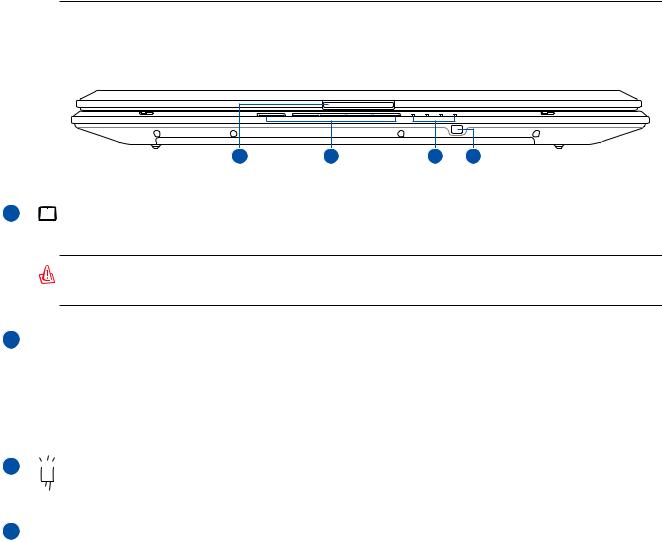
2PrÈsentation des ÈlÈments du portable
Face avant
Reportez-vous au schÈma ci-dessous pour identifier les ÈlÈments de la face avant du portable.
1 |
2 |
3 |
4 |
1 |
Bouton díouverture de líÈcran |
Appuyez sur ce bouton pour ouvrir líÈcran.
AVERTISSEMENT! Lors de líouverture, ne forcez pas líÈcran ‡ toucher la table ou les gonds risquent de se briser! Ne laissez jamais le portable avec líÈcran ouvert!
2 Boutons de contrÙle CD
Boutons de contrÙle CD
Il existe plusieurs boutons de contrÙle du CD intÈgrÈs ‡ l'Ordinateur Portable pour faciliter la lecture des CD-ROM. Ces boutons activent et contrÙlent le lecteur audio de votre systËme d'exploitation lorsque l'Ordinateur Portable est mis en marche. Lorsque votre PC portable est Èteint, les boutons de contrÙle du CD activent une fonction lecteur de CD qui vous permet díÈcouter des CD audio sans aucun logiciel. (Voir la section 3 pour plus d'informations.)
3 Indicateurs díÈtat
Indicateurs díÈtat
Les indicateurs díÈtat sont dÈcrits en dÈtail au chapitre 3.
4 Port CIR (Consumer Infrared)
Port CIR (Consumer Infrared)
Le port de communication infrarouge (IrDA) permet un contrÙle sans fil aisÈ du logiciel multimÈdia fournit (selon les modËles) ‡ líaide de la tÈlÈcommande sans fil fournit avec certains modËles.
20
3. Pour dÈmarrer
Utiliser líalimentation sur secteur Utiliser la batterier
Allumer le portable
VÈrifier le niveau de la batterie RedÈmarrer ou rebooter Eteindre le portable Fonctions spÈciales du clavier
Touches de lancement instantanÈ et indicateurs díÈtat
21
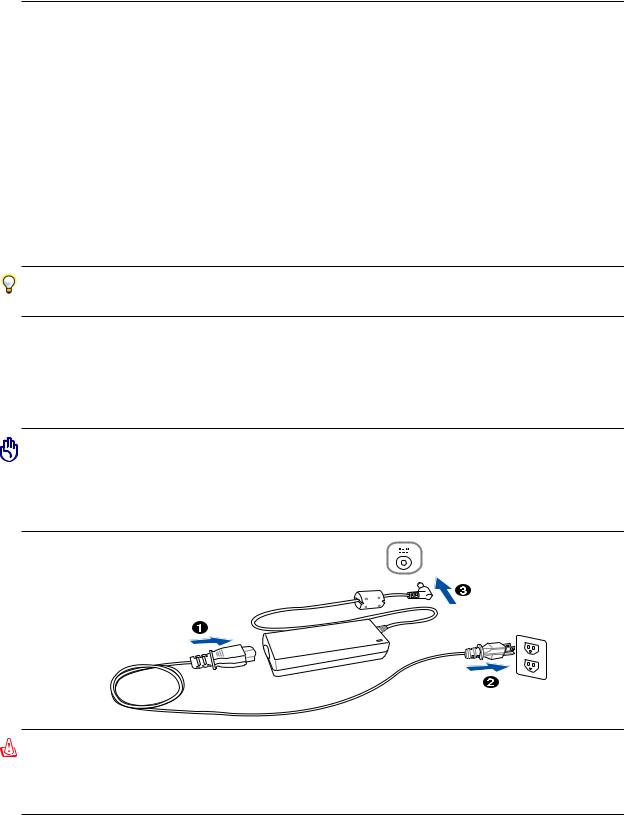
3Pour dÈmarrer
Alimentation


 Utiliser líalimentation sur secteur
Utiliser líalimentation sur secteur
Líalimementation de líordinateur portable se divise en deux parties: líadaptateur secteur et la batterie. Líadaptateur secteur transforme le courant alternatif díune prise murale en courant continu aux normes requises par le portable. Votre portable est livrÈ avec un transformateur AC-DC (alternatif-continu) universel. Cela signifie que vous pouvez relier son cordon díalimentation ‡ níimporte quelle prise de courant, quíelle soit en 110V-120V ou 220V-240V sans avoir ‡ faire aucune manipulation. Certains pays peuvent nÈanmoins nÈcessiter que vous utilisiez un adaptateur pour relier le c‚ble ‡ la prise de courant. La plupart des hÙtels disposent de prises universelles qui síaccommodent de tous les formats de prise et de voltage. Il est toujours conseillÈ de se renseigner sur les standards locaux avant de partir en voyage avec son portable.
TRUC: Vous pouvez acheter un kit de voyage pour portable qui comprend un ensemble díadaptateurs pour líalimentation et le modem compatibles pour chaque pays.
Une fois le c‚ble Èlectrique reliÈ au transformateur, branchez le ‡ une prise du secteur (de prÈfÈrence protÈgÈe contre les surtensions) puis connectez le transformateur au portable. Brancher díabord le transformateur au secteur permet de tester la qualitÈ du courant disponible et sa compatibilitÈ avant que le portable ne soit reliÈ. Le tÈmoin vert sur le transformateur síallume lorsque le courant se situe dans les normes supportÈes.
ATTENTION! Des dommages peuvent survenir si vous utilisez un autre transformateur ou si vous utilisez le transformateur du portable avec díautres appareils Èlectriques. Si de la fumÈe, une odeur de br˚lÈ ou une chaleur extrÍme síÈchappe du transformateur, contactez le SAV. Faites de mÍme si vous pensez que le transformateur est endommagÈ. Un transformateur dÈfectueux peut endommager la batterie et le portable.
AVERTISSEMENT: Le c‚ble Èlectrique fourni avec ce portable peut avoir deux ou trois fiches selon les territoires. Si votre c‚ble dispose de trois connecteurs, vous devez utiliser une prise reliÈe ‡ la terre ou utiliser un adaptateur pour assurer au portable un fonctionnement en toute sÈcuritÈ.
22
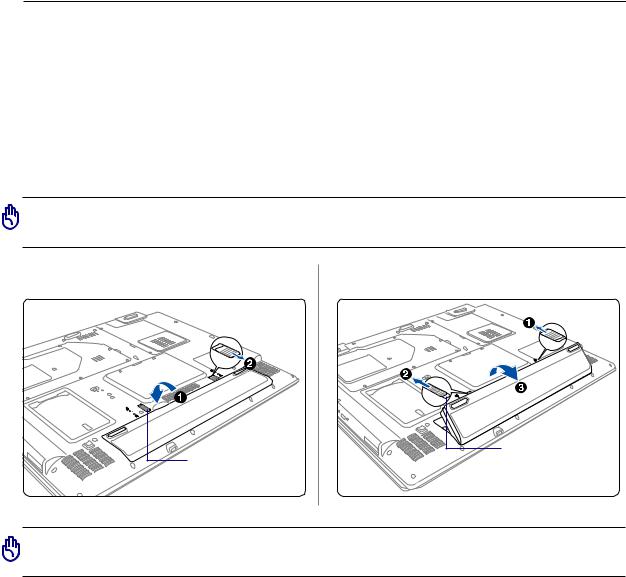
Pour dÈmarrer 3
 Utiliser la batterie
Utiliser la batterie
Líordinateur portable est conÁu pour fonctionner avec une batterie amovible. Ce pack de batteries consiste en un ensemble de cellules de batterie mises ensembles. Un pack pleinement chargÈ offre une certaine autonomie qui peut Ítre Ètendue en utilisant les fonctions de gestion via le BIOS. DEs packs de batterie additionnels et optionnels peuvent Ítre achetÈs ‡ part chez votre revendeur.
Installer et retirer la batterie
Votre portable peut avoir une batterie dÈj‡ installÈe ou non. Síil nía pas de batterie installÈe, suivez cette procÈdure pour líinstaller.
ATTENTION! Níessayez jamais de retirer la batterie alors que le portable est allumÈ, ou vous risquez de perdre vos donnÈes.
Pour installer la batterie: |
Pour retirer la batterie: |
Verrou
Verrou
ATTENTION! Níutilisez que des batteries et des adaptateurs Èlectriques fournis avec ce portable ou certifiÈs compatibles avec ce modËle par le constructeur.
 Charger la batterie
Charger la batterie
Avant díutiliser votre portable en dÈplacement, vous devez charger la batterie. La batterie commence ‡ se charger dËs que le portable est reliÈ ‡ une prise de courant par líintermÈdiaire de líadaptateur secteur. Chargez complËtement la batterie avant sa premiËre utilisation. Une nouvelle batterie doit Ítre complËtement chargÈe avant de dÈconnecter le portable de líalimentation externe. Il faut quelques heures pour charger complËtement la batterie lorsque le portable est Èteint et le double de temps lorsquíil est allumÈ. Le voyant batterie síÈteint lorsque la batterie est chargÈe.
23
